Reklaam
Viimase paari aasta jooksul on Google Chrome muutunud miljonite kasutajate jaoks valitud brauseriks kogu maailmas. Kui Internet Exploreril on pärandinstalleerimise tulemusel endiselt kõige rohkem kasutajaid, siis Chrome on pärast selle käivitamist 2008. aastal järeleandmatult lõhe kaotanud.
See alustas elu minimalistliku ja kerge brauserina, kuid selle kasvades on üha enam probleeme.
Kui teil on probleeme, olete jõudnud õigesse kohta. Selles artiklis vaatleme mõnda levinumat viga ja pakume juhiseid nende parandamiseks.
1. Külmutatud vahekaart või aken
Näib, et arvutitel on oma elu; liiga sageli külmuvad või lakkavad toimimast ilma nähtava põhjuseta. Chrome ei erine, mõnikord ei reageeri vahekaart või isegi kogu aken.
Õnneks on lihtne lahendus.
Vajutage Shift + Esc ülaosas avage Chrome Task Manager. See annab teile nimekirja kõigist töötavatest vahelehtedest ja laienditest. Valige lihtsalt üks, mille soovite sulgeda, ja klõpsake nuppu Lõpeta protsess.

2. Chrome'i puhastustööriist
Kui leiate, et Chrome jookseb pidevalt alla, keeldub veebilehti avamast või ei laadi veebilehti, on tõenäoline, et teie süsteemis on pahavara. Sellest lahti saamine on tavaliselt lihtne protsess, kuid võib-olla peate töötama läbi mõned lahendused.
Esimene neist on Chrome'i puhastustööriist. Kahjuks on see saadaval ainult Windowsi kasutajatele, kui kasutate Mac-i, soovitab Google kasutada ülipopulaarset MalwareBytes.

Tööriist skannib ja eemaldab tarkvara, mis võib Chrome'i jaoks probleeme põhjustada; mis sisaldab pahavara, aga ka muid kahtlasi programme, laiendusi ja pistikprogramme.
Märkus. See ei ole viirusetõrje; seda ei kontrolli igat tüüpi õelvara 3 asja, mida teie viirusetõrje ei hooliViirusetõrje tarkvara tuleks installida igasse arvutisse, kuid mis selle eest ei hoolitse? Millised teie viirusetõrje aspektid võivad teid või teie ettevõtet paljastada, isegi kui olete installinud ja värskendanud? Loe rohkem .
3. Lähtestage brauseri sätted
Kui puhastusriist ega tavalise viirusetõrjega skannimine pole probleemi lahendanud, peaksite proovima brauseri seadete lähtestada.
Selleks klõpsake nuppu Chrome'i menüü (hamburgeriikoon) ja järgige Seadistused> Kuva täpsemad seaded. Seejärel kerige alla märgistatud jaotiseni Lähtesta seaded ja klõpsake nuppu Lähtesta sätted> Lähtesta.

4. Parandage kaitstud süsteemifailid
Viimane asi, mida proovida saab, on lasta Windows otsib probleeme Kuidas lahendada enamikku Windowsi buutimisprobleemeKas teie Windowsi arvuti ei käivitu? Selle põhjuseks võib olla riist-, tarkvara või püsivara viga. Siit saate teada, kuidas neid probleeme diagnoosida ja lahendada. Loe rohkem oma kaitstud süsteemifailides. Operatsioonisüsteemi loomulik tööriist parandab ja taastab probleemid automaatselt.
Funktsioon aktiveeritakse käsurealt. Paremklõpsake nuppu Menüü Start ja valige Käsuviip (administraator), siis tippige SFC.EXE / SCANNOW. Skaneerimine võib võtta veidi aega, kuid Windows annab teile sellest teada, kui see on lõpule jõudnud, ja annab teile tulemused.
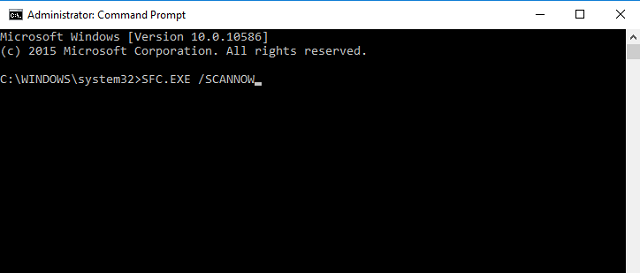
5. Kustuta kasutaja profiil
Mõnikord kuvatakse teile ekraanil kuvatav teade: "Teie profiili ei saanud õigesti avada". Teate kohaselt võivad mõned funktsioonid olla kättesaamatud - see võib hõlmata kõike järjehoidjatest brauseri seadeteni.
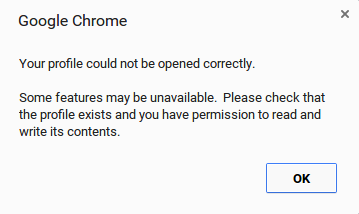
Veelkord on mõned parandused, mida võite proovida.
Esiteks võite proovida oma profiili kustutamine 5 kohandatud Chrome'i profiili, mida peaksite kasutama hakkamaSageli eiratakse ühte Chrome'i funktsiooni: võimalust omada mitut kasutajaprofiili. Näitame teile, kuidas nad saavad teie elu lihtsamaks teha. Ja jah, profiile saab kasutada ka Firefoxis ja teistes brauserites. Loe rohkem . Suunake Menüü> Seaded> Logi sisse ja klõpsake nuppu Katkesta oma Google'i konto. Teile kuvatakse hoiatus; märkige kindlasti ruut valiku „Kustuta ka oma ajalugu, järjehoidjad, seaded ja muud selles seadmes talletatud Chrome'i andmed” kõrval, seejärel valige Katkesta ühendus.

Nüüd sulgege ja avage uuesti Chrome ning logige uuesti sisse. Kui teil on lubatud Chrome'i sünkroonimine, laaditakse kõik teie andmed uuesti.
6. Kustutage veebiandmete fail
Kui oma profiili uuesti lisamine probleemi ei lahenda, peaksite proovima kustutada Chrome'i veebiandmete faili.
Märge: Tehke seda ainult siis, kui olete täiesti kindel, et seda nõutakse, ja teate, mida teete.
Avage Windowsis Explorer ja navigeerige saidile C: \ kasutajad \ [kasutajanimi] \ AppData \ kohalik \ Google \ Chrome \ kasutajaandmed \ vaike \ (asendades [Kasutajanimi] oma mandaatidega). Kerige loendi alla ja kustutage fail nimega „Veebiandmed”.
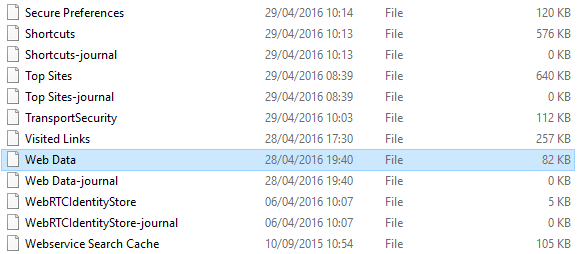
Macis avage terminal ja tippige cd / Kasutajad / [kasutaja] / Raamatukogu / Rakenduste tugi / Google / Chrome / Vaikimisi (taaskord [kasutaja] asendamine teie enda andmetega). Järgmisena tippige rm-rf ajalugu *; rm -rf Web \ Data;.
Mõlemas opsüsteemis taaskäivitage arvuti, avage uuesti Chrome ja vaadake, kas teie probleem on lahendatud.
7. Kustuta laiendid
Nagu me alguses mainisime, ehitas Chrome algselt oma maine sellele, et ta oli kerge ja välkkiire. Kui käitate puhast brauserit ilma laiendusteta, siis ikkagi. Kuid, Chrome'i laiendid ja järjehoidjate voldikud Parimad Chrome'i laiendusedAinult parimate Google Chrome'i laiendite loend, sealhulgas meie lugejate soovitused. Loe rohkem on uskumatult kasulikud - enamik kasutajaid kasutab neid ära.
Google'il puudub loomulikult kontroll nende kolmandate osapoolte lisandmoodulite üle. Kui leiate, et Chrome töötab aeglaselt, on nad sageli süüdlane.
Alustuseks eemaldage kõik, mida te regulaarselt ei kasuta - need võivad mälu rikkuda. Kui probleem püsib, proovige kõik oma laiendused keelata ja lubage need ükshaaval uuesti.

Kliki Menüü> Veel tööriistu> Laiendid. Nende ajutiseks keelamiseks klõpsake märkeruutu või prügikasti nende lõplikuks kustutamiseks.
8. Muutke Chrome'i lippe
Kui teie brauseri kiirus on endiselt nõrk, on tõenäoline, et peate muutma jaotist „Lipud”. Need on Google'i pakutavad katseseaded, nii et jätkake ettevaatusega.

Võite jälgida meie täielikku lipude kasutamise juhend Kiirendage Chrome'i, muutes neid 8 lippuKuigi paljud inimesed väidavad, et Chrome on mälumäng, on brauseri kiirust võimalik märkimisväärselt parandada, näpistades mõned lipud. Siin on kaheksa parimat näpunäidet, mida täna saate teha. Loe rohkem kiiruse parandamiseks; see ütleb teile täpselt, milliseid neist redigeerida.
9. Keela Flash
Adobe hoiab üritab tappa Flash Playerit Die Flash Die: Flashi tapmist üritavate tehnoloogiaettevõtete praegune ajaluguVälk on pikka aega olnud languses, kuid millal see sureb? Loe rohkem , kuid see keeldub ära minemast - paljud saidid rakendavad seda tehnoloogiat endiselt.
Kui teile kuvatakse teade, et Flash on kukkunud, peate võib-olla selle püsivalt keelama. Lisaks ilmsetele turvaeelistele takistab see neid tüütute hüpikute saamist.

Väljalülitamiseks tippige kroom: // pistikprogrammid / Chrome'i omnikastikesse. Liikuge Adobe Flash Playeri seadete juurde ja klõpsake nuppu Keela.
Veel üks Chrome'i funktsioon, mille võiksite keelata, on sisseehitatud paroolide haldur. See võimaldab teil (ja kellelgi teisel, kellel on õige tööriistakomplekt): Chrome'is salvestatud paroolide kuvamine.
10. Ja kui kõik muu ebaõnnestub ...
Kui miski ei toimi ja olete kõik võimalused ära kasutanud, on viimane võimalus Chrome kustutada ja uuesti installida.
Nii saate lahendada probleeme Flashi, pistikprogrammide, otsingumootorite, tüütute hüpikute, ebaõnnestunud värskenduste ja hulga muude asjadega.

Kuidas te Chrome'i parandasite?
Tekkida võib nii palju probleeme, et neid kõiki pole võimalik ühes artiklis käsitleda. Oleme andnud teile lahendused mõnele kõige tavalisemale probleemile, kuid kui teil on mõni teine probleem, andke meile sellest kommentaarides teada ja me proovime teid aidata.
Samuti oleks hea meel kuulda, kuidas olete oma probleemid lahendanud. Kui teil oli mõni probleem, võite olla kindel, et keegi teine juhtus sama asjaga. Lahendusi jagades säästate neid palju aega ja pettumust.
Vaadake edasi nõuanded Chrome'i krahhide parandamiseks Google Chrome ei reageeri või hoiab krahhi või külmumist?Google Chrome jookseb endiselt teie arvutis kokku? Siit saate teada, kuidas parandada Chrome'i külmumist ja muid pettumust tekitavaid Chrome'i vigu. Loe rohkem kui vajate rohkem abi.
Nagu ikka, jätke kõik mõtted, näpunäited ja arvamused allpool ...
Dan on Mehhikos elav briti emigrant. Ta on MUO õdede saidi Blocks Decoded tegevtoimetaja. Erinevatel aegadel on ta olnud MUO sotsiaaltoimetaja, loovtoimetaja ja finantstoimetaja. Võite teda leida igal aastal Las Vegase CES-is näitusepõrandal ringi rändamas (PR-inimesed, võtke ühendust!), Ja ta teeb palju kulisside taga asuvat saiti...

